win7电脑显示对象不支持此属性或方法如何解决 对象不支持此属性或方法win7怎么办
更新时间:2023-03-22 11:31:34作者:xiaoliu
相信很多win7系统用户在打开浏览器的时候,都会遇到这样一个问题,就是会突然提示对象不支持此属性或方法,不知道该怎么办,经过分析是网站信任不过关,更换浏览器或者设置默认级别即可,本文给大家讲述一下win7电脑显示对象不支持此属性或方法的解决方法。
第一种方法、
1、打开IE【设置】-》【Internet选项】。
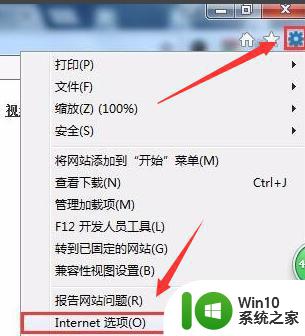
2、【安全】-》【自定义级别】点击,把ACTIVE选项下的各个选项都设为启用。
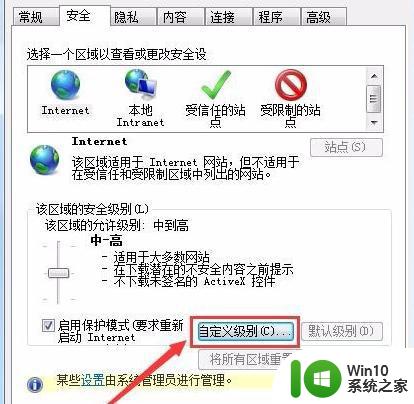
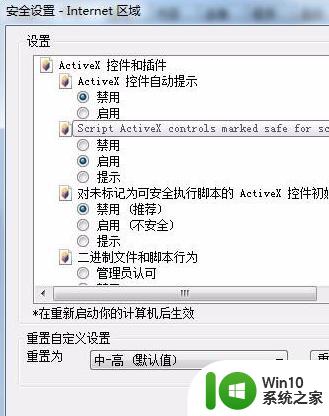
3、添加受信任的站点,【受信任站点】-》【输入网址】-》【添加】保存设置。
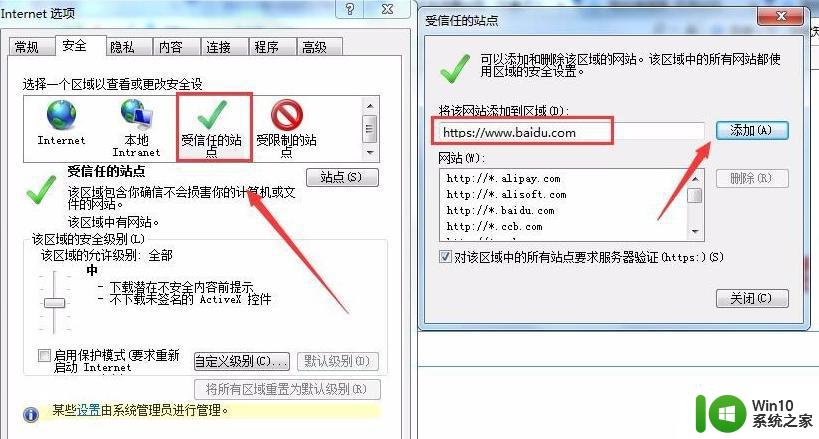
4、然后在刷新网页,该错误信息就不会出现了。
第二种方法、
1、更换浏览器。
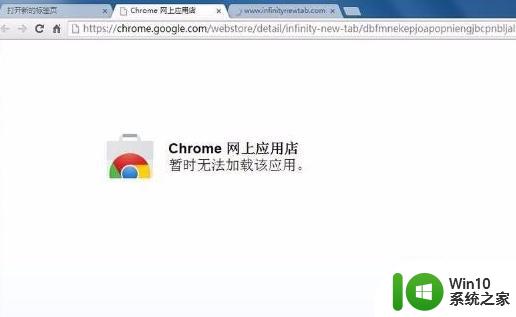
2、IE浏览器是兼容性一般的浏览器,所以我建议直接更换浏览器吧。
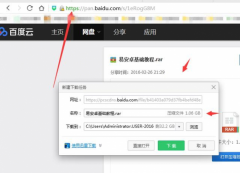
上述给大家讲解的就是对象不支持此属性或方法win7的详细解决方法,大家可以学习上面的方法来进行解决吧,希望帮助到大家。
win7电脑显示对象不支持此属性或方法如何解决 对象不支持此属性或方法win7怎么办相关教程
- win7出现explorer.exe不支持此接口如何处理 win7 explorer.exe 出现不支持此接口的解决方法
- 电脑显示你的windows7电脑不受支持怎么办 开机提示你的win7电脑不受支持解决方法
- win7电脑显示器输入不支持怎么办 win7电脑显示器输入不支持解决方案
- win7照片查看器不支持此文件格式如何处理 Win7照片查看器不支持文件格式怎么办
- win7系统找回我的电脑属性的方法 win7纯净版我的电脑属性找不到
- win7系统hp打印机属性显示不可用的详细处理方法 win7系统hp打印机属性不可用怎么办
- win7系统提示Activex部件不能创建对象怎么解决 Win7系统Activex部件无法创建对象怎么办
- win7打开游戏提示 显卡至少要支持两层纹理的多层纹理映射如何解决 win7游戏显卡不支持多层纹理映射怎么办
- win7电脑隐藏属性更改不了怎么解决 win7电脑隐藏属性无法更改怎么办
- win7扬声器属性如何设置 win7电脑扬声器属性设置方法
- win7电脑输入不支持黑屏了修复方法 win7输入不支持黑屏怎么办
- Win7连接远程桌面失败提示函数不支持如何处理 Win7远程桌面连接时提示函数不受支持怎么办
- window7电脑开机stop:c000021a{fata systemerror}蓝屏修复方法 Windows7电脑开机蓝屏stop c000021a错误修复方法
- win7访问共享文件夹记不住凭据如何解决 Windows 7 记住网络共享文件夹凭据设置方法
- win7重启提示Press Ctrl+Alt+Del to restart怎么办 Win7重启提示按下Ctrl Alt Del无法进入系统怎么办
- 笔记本win7无线适配器或访问点有问题解决方法 笔记本win7无线适配器无法连接网络解决方法
win7系统教程推荐
- 1 win7访问共享文件夹记不住凭据如何解决 Windows 7 记住网络共享文件夹凭据设置方法
- 2 笔记本win7无线适配器或访问点有问题解决方法 笔记本win7无线适配器无法连接网络解决方法
- 3 win7系统怎么取消开机密码?win7开机密码怎么取消 win7系统如何取消开机密码
- 4 win7 32位系统快速清理开始菜单中的程序使用记录的方法 如何清理win7 32位系统开始菜单中的程序使用记录
- 5 win7自动修复无法修复你的电脑的具体处理方法 win7自动修复无法修复的原因和解决方法
- 6 电脑显示屏不亮但是主机已开机win7如何修复 电脑显示屏黑屏但主机已开机怎么办win7
- 7 win7系统新建卷提示无法在此分配空间中创建新建卷如何修复 win7系统新建卷无法分配空间如何解决
- 8 一个意外的错误使你无法复制该文件win7的解决方案 win7文件复制失败怎么办
- 9 win7系统连接蓝牙耳机没声音怎么修复 win7系统连接蓝牙耳机无声音问题解决方法
- 10 win7系统键盘wasd和方向键调换了怎么办 win7系统键盘wasd和方向键调换后无法恢复
win7系统推荐
- 1 风林火山ghost win7 64位标准精简版v2023.12
- 2 电脑公司ghost win7 64位纯净免激活版v2023.12
- 3 电脑公司ghost win7 sp1 32位中文旗舰版下载v2023.12
- 4 电脑公司ghost windows7 sp1 64位官方专业版下载v2023.12
- 5 电脑公司win7免激活旗舰版64位v2023.12
- 6 系统之家ghost win7 32位稳定精简版v2023.12
- 7 技术员联盟ghost win7 sp1 64位纯净专业版v2023.12
- 8 绿茶ghost win7 64位快速完整版v2023.12
- 9 番茄花园ghost win7 sp1 32位旗舰装机版v2023.12
- 10 萝卜家园ghost win7 64位精简最终版v2023.12